블로 프레임레이트 해상도 설정 영상 추출하기
- 일상정보
- 2023. 1. 10.
편리한 영상 편집 어플 vllo(블로)는 사용자가 간단하게 영상을 편집할 수 있게 도와준다. 동영상 제작 및 편집이 끝나면 마지막 단계로 '영상 추출하기'를 해야 한다. 영상을 추출할 때에는 해상도와 프레임레이트를 설정할 수 있다. 블로의 프레임레이트와 해상도를 어떻게 설정해야 할지 정리해보았다.
+함께 보면 좋은 글
vllo 배속, 노래 설정 방법 (배경음악 추천)
vllo 모자이크 부분설정 방법
프레임레이트와 해상도 뜻
1. 프레임레이트 (Frame Rate)
영상은 단편적인 이미지들의 연속으로 이루어진다. 이 때 영상을 구성하는 하나의 이미지 단위를 '프레임(Frame)'이라고 한다. 프레임레이트란, 1초 동안 재생되는 프레임 수를 말한다. 따라서 프레임레이트의 단위는 fps(frames per second)이다.
프레임레이트가 클수록 1초동안 재생되는 프레임 수가 많아 자연스러운 영상이 된다. 반대로 프레임레이트가 작을수록 1초동안 재생되는 프레임 수가 적어 끊어지는 듯한 영상이 된다. 일상 생활에서 많이 볼 수 있는 영상들의 프레임레이트는 대부분 아래와 같다.
영화: 24fps
TV: 30fps
빠르게 움직이는 화면(스포츠 등): 60fps
2. 해상도
해상도는 영상을 포현할 때 보여지는 픽셀 수를 말한다. 모자이크 그림을 그릴 때 점을 많이 찍을수록 자연스럽고 선명한 그림이 되는 것처럼, 픽화면을 구성하는 픽셀 수가 많을 수록 화면이 선명하게 보인다.
해상도가 높을수록 선명하게 보인다. 일반적으로 사용되어지는 해상도는 아래와 같다.
핸드폰 최적 해상도 480p (648*480)
노트북 최적 해상도 720p (1280*720)
Full HD 1080p (1920*1080)
QHD TV 1440p (2560*1440)
영화관 최적 해상도 4K (3840*2160)
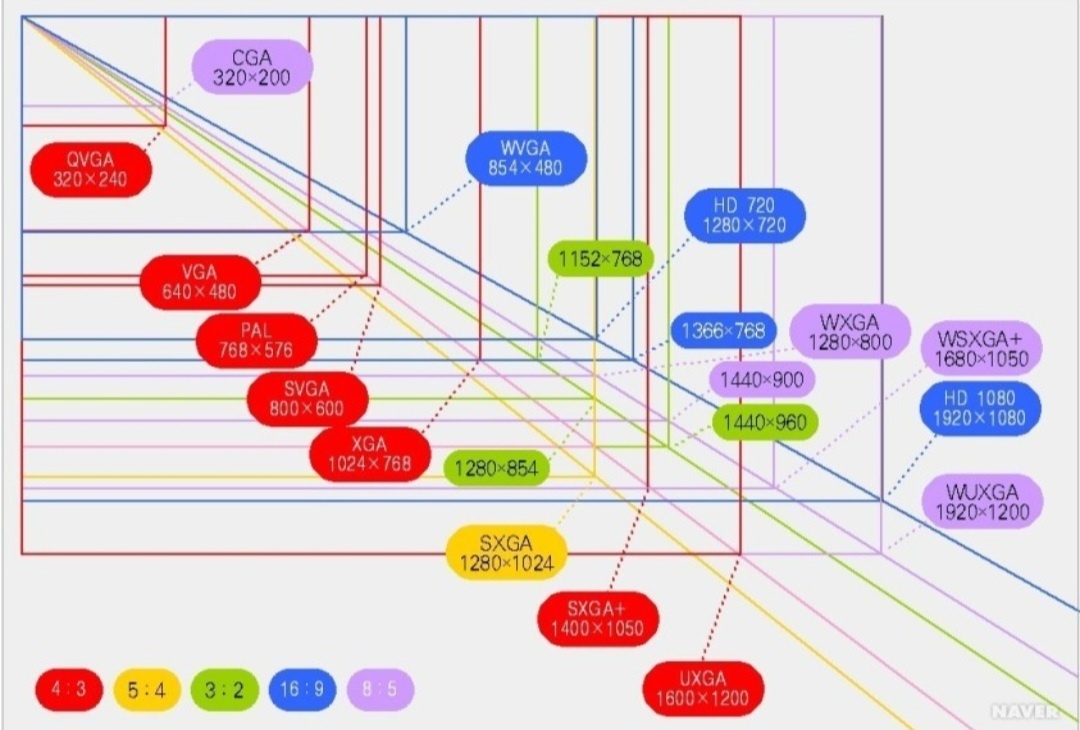
블로 프레임레이트 해상도 설정
블로에서 영상 편집이 끝난 후, 영상을 추출하기를 클릭하면 해상도와 프레임레이트를 설정하는 화면이 나온다. 영상의 사용 용도에 따라 원하는 수치로 선택하여 추출하면 된다.
해상도는 360p, 720, FHD, QHD, 4K UHK 중에 선택할 수 있다. 이 때 중요한 것은 원본 영상의 해상도보다 높은 값으로는 설정하는 것이 무의미하다. 즉, 내가 낮은 해상도로 촬영한 영상을 4k로 추출한다고 해서 4k 영상이 만들어지는 것은 아니다. 프레임레이트는 18, 24, 25, 30, 60fps 중에 선택할 수 있다.
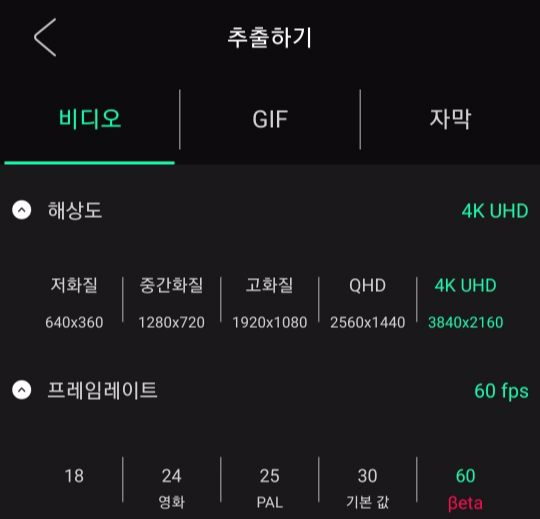
'일상정보' 카테고리의 다른 글
| 현대표 노아 AI 신사임당 유튜브 플랫폼 가격 및 이용 후기 (1) | 2023.01.11 |
|---|---|
| 중꺽마 유래 뜻 정확히 알기 (+중꺾마 짤) (2) | 2023.01.10 |
| vllo 모자이크 부분설정 방법 알고보면 쉬워요 (0) | 2023.01.10 |
| vllo 배속 노래 설정 방법 (+ 블로 배경음악 추천) (0) | 2023.01.10 |
| 인만추 자만추 뜻 어떤 의미일까? (0) | 2023.01.09 |